di postingan ini saya akan menjuelaskan langkah langkah cara membuat Karikatur di Picsart Yang Mudah dilakukan.
Salah satu aplikasi edit foto yang saat ini masih populer dan telah diunduh lebih dari 25 juta pengguna yaitu aplikasi picsart.
Picsart merupakan salah satu aplikasi edit foto atau gambar yang memiliki fitur yang sangat beragam.
Meskipun saat ini sudah banyak aplikasi edit foto yang sangat bagus, nanum jika dilihat dari kelengkapannya. Aplikasi picsart ini juga tidak kalah lengkap dari aplikasi edit terbaik lainnya.
Fitur fitur yang ada di dalam aplikasi picsart ini, bisa kamu gunakan untuk membuat berbagai macan kreasi foto menjadi lebih keren dan bagus.
Salah aatu kreasi foto yang bisa kamu buat dengan aplikasi picsart ini yaitu membuat karikatur.
Walaupun aplikasi ini mudah untuk digunakan, tapi bukan berarti semua orang bisa mengubah foto menjadi karikatur tersebut.
Apalagi bagi kamu yang baru saja menginstal aplikasi ini atau yang disebut dengan pemula.
Jika kamu merupakan pengguna di aplikasi picsart dan ingin belajar membuat karikatur di picsart.
Kamu tidak perlu khawatir, karena kami akan memberikan sedikit tips yang dapat kamu coba untuk membuat karikatur ini.
Untuk membuat karikatur ini terbilang cukup rumit, karena ada berbagai macam langkah sebelum kamu bisa membuat foto menjadi karikatur.
Jika kamu tertarik untuk mencoba membuat karikatur ini, kamu bisa menyimak tutorial yang akan kami sampaikan dibawah ini.
Daftar
Cara Membuat Karikatur Di Picsart

Berikut ini beberapa tahap cara membuat karikatur di picsart yang bisa kamu pahami:
1. Upload Foto
Buka terlebih dahulu aplikasi picsart yang sebelumnya sudah kamu unduh melalui google play store yang ada di hp kamu.
Lalu, kamu bisa langsung memikih foto yang akan kamu ubah menjadi karikatur.
2. Buka Menu Sketcher 2
Jika foto sudah berhasil kamu upload ke dalam aplikasi picsart ini, kamu bisa memberikan efek pada foto tersebut.
Cara menerapkannya yaitu dengan mengklik menu effek dan pilih menu Artistic.
Lalu, kamu bisa mencadi menu Sketcher 2 dan jika sudah ketemu kamu bisa mengkliknya.
Setelah itu, kamu bisa klik tombol centang yang ada pada bagian sisi kanan atas.
3. Masuk Pada Menu Drew
Kamu bisa lanjut masuk pada halaman drew, karena langkah ini sangat dibutuhkan untuk memberikan warna pada foto yang sudah kamu ubah ke dalam bentuk sketsa karikatur.
Kamu bisa klik menu Draw dan kemudian kamu akan langsung diarahkan untuk masuk pada halaman draw.
4. Warnai Foto
Setelah itu, kamu bisa memberi warna pada setiap masing masing bagian, kamu hanya perlu menambahkan layer baru yang ada pada lembar kerja aplikasi picsart ini.
Untuk melakukannya pun, kamu bisa langsung klik Screen dan lanjutkan dengan pilih menu Empty Screen.
5. Simpan Atau Langsung Bagikan
Jika kamu bisa mengisi warna untuk masing masing bagian tersebut dan warna tersebut sudah sesuai dengan kebutuhan, kamu bisa menyimpan gambar dan langsung membagikannya ke media sosial kamu.
Edit Foto Menjadi Karikatur Dengan Menggunakan Efek komik
Dengan menggunakan efek komik ini, kamu tidak lagi menerapkan warna untuk bagian masing masing.
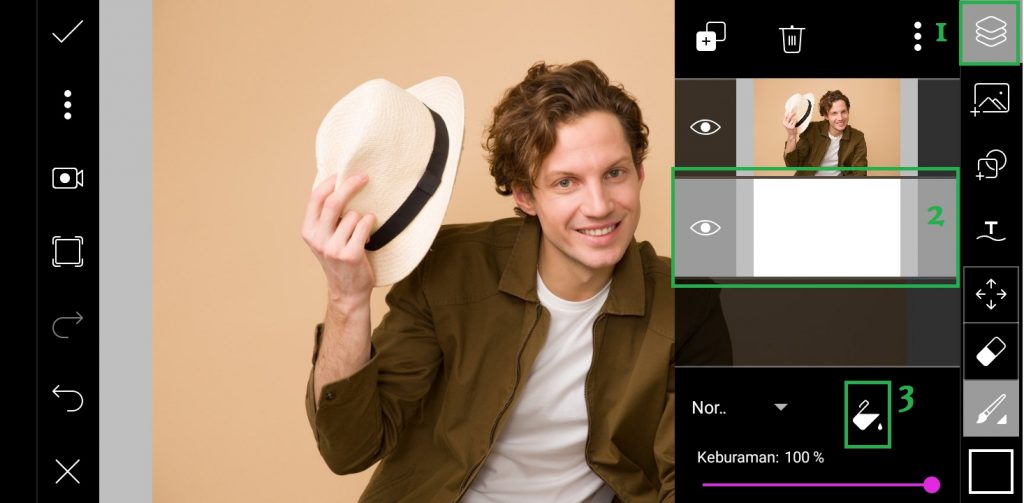
Sehingga foto yang kamu pilih bisa kamu ubah ke dalam bentuk komik dengan otomatis.
Kamu bisa mengubah karikatur dengan menggunakan efek komik, yuk simak tutorial berikut ini.
1. Buka Menu Efek
Buka terlebih dahulu aplikasi dan lanjutkan dengan mamasukan foto yang ingin di edit menjadi karikatur.
Klik menu Efek dan pilih menu efek, kemudian kamu bisa menemukan pilihan efek dan kemudian pilih efek komik.
2. Kustomisasilah Efek
Apabila gambar masih belum sesuai dengan kebutuhan kamu, maka kamu bebas untuk mengkustomisasi dan mengeditnya.
Pada bagian efek ini, kamu akan disediakan fitur yang dapat digunakan untuk mengatur efek supaya sesuai dengan kebutuhan.
3. Konfirmasi Dan Selesai
Kamu bisa klik icon centang untuk mengkonfirmasi gambar yang sudah kamu edit tadi.
Simpanlah gambar tersebut pada penyimpanan hp atau bisa langsung kamu bagikan ke media sosial yang kamu punya.
Akhir Kata
Itulah informasi mengenai dua cara untuk mengedit foto menjadi karikatur di aplikasi picsart yang terbilang cukup rumit.
Semoga dengan adanya informasi ini bisa membantu kamu untuk lebih paham mengenai tutorial cara membuat karikatur di picsart.
